Dans le monde technologique d'aujourd'hui, les outils de productivité sont devenus indispensables pour rationaliser les flux de travail, gérer les projets et optimiser le temps. Parmi ces outils, Notion se distingue par sa polyvalence et sa conception conviviale.
Il propose un large éventail de fonctionnalités, y compris des diagrammes de Gantt dans sa vue Chronologie. Ce didacticiel vous expliquera comment utiliser les diagrammes de Gantt de Notion avec affichage chronologique pour améliorer votre productivité et vos efforts de coordination.
Principaux points à retenir
À la fin de ce didacticiel, vous serez en mesure de :
- Visualisez la chronologie de votre projet à l'aide des diagrammes de Gantt de Notion.
- Créez et personnalisez un diagramme de Gantt dans Notion.
- Utilisez efficacement la vue Chronologie pour gérer les tâches et les projets.
- Simplifiez la collaboration en équipe grâce à des diagrammes de Gantt partagés.
Création d'un diagramme de Gantt dans Notion
Nouvelle page et base de données
Vous allez commencer par créer une nouvelle page dans votre espace de travail. Donnez à cette nouvelle page le titre de votre projet. Ajoutez ensuite une base de données en vue Table à la page que vous venez de créer. Vous pouvez ajouter des colonnes pour représenter divers paramètres de votre projet, tels que les noms des tâches, les dates d'échéance, le statut, les tâches assignées, etc.
Ajouter des tâches et des délais
Dans le tableau, commencez à ajouter des tâches en tant que nouvelles entrées. Attribuez des délais à ces tâches dans la colonne Date d'échéance. Assurez-vous d'ajouter tous les détails pertinents pour les tâches, tels que la personne ou l'équipe responsable, le statut et les éventuelles notes.
Vue Chronologie Notion
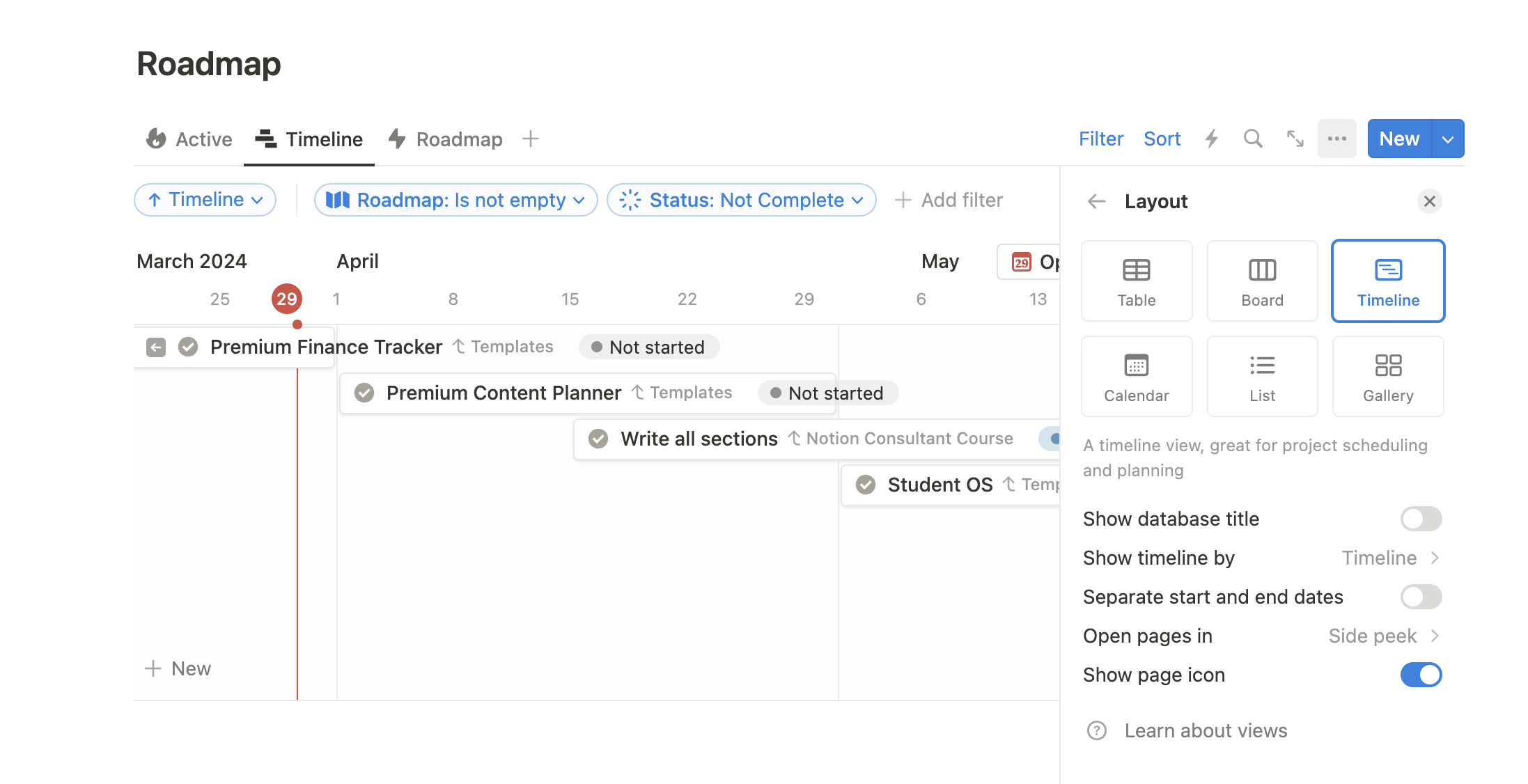
Ajouter la vue chronologie
Après avoir ajouté toutes les tâches au tableau, l'étape suivante consiste à créer une vue chronologique pour votre tableau. Cliquez sur « + » à droite du tableau, puis choisissez « Chronologie » dans la liste déroulante. Cela lancera un diagramme de type Gantt correspondant aux entrées de votre tableau.
Personnalisation de la vue chronologie
Vous pouvez personnaliser l'affichage de la chronologie selon vos préférences. En glissant et en déposant des tâches, vous pouvez modifier rapidement les délais ou les séquences de tâches. Vous pouvez modifier l'affichage de l'échelle de temps (mois, semaines, jours) et ajouter dépendances et sous-éléments.
Améliorer la collaboration grâce à la vue chronologie
L'une des principales caractéristiques de Notion est sa collaboration fluide. En partageant cette vue chronologique avec votre équipe, chacun obtient une compréhension visuelle complète de la chronologie du projet, des tâches individuelles et du flux global du projet.
Conclusion
Les diagrammes de Gantt avec affichage chronologique de Notion constituent un excellent outil pour une gestion de projet efficace. Cette fonctionnalité vous fournit une aide visuelle pour vous aider à gérer les projets, à suivre les progrès, à définir des délais et à vous coordonner avec votre équipe.
L'interface conviviale de Notion, associée à la puissante visualisation des diagrammes de Gantt, stimule la productivité et encourage un flux de travail fluide pour toutes sortes de projets, grands ou petits.









